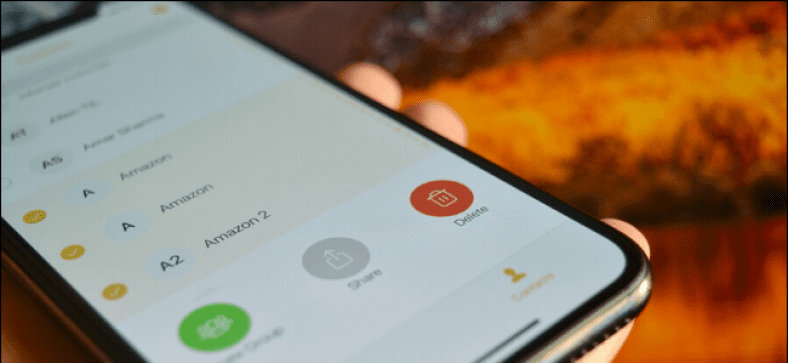քեզ Ինչպես քայլ առ քայլ ջնջել մի քանի կոնտակտ iPhone-ում.
IPhone-ի ծրագրակազմը շատ է զարգացել, քանի որ այն առաջին անգամ թողարկվեց ևՉնայած իր մշակմանը, iPhone-ի Apple Contacts հավելվածը դեռևս լիովին զարգացումից դուրս է: Դա պայմանավորված է նրանով, որ դուք չեք կարող նույնիսկ ջնջել մի քանի կոնտակտներ հավելվածում: Բայց մի անհանգստացեք, դրա համար կա հավելված:
Չնայած թվում է, որ Apple-ը չի ցանկանում լրացուցիչ կազմակերպչական գործառույթներ Կոնտակտներ հավելվածի համար, կան բազմաթիվ երրորդ կողմի հավելվածներ, որոնք կօգնեն ձեզ այդ հարցում: وկոնտակտային խմբեր Հավելվածն առաջարկում է մի պարզ տարբերակ, որը թույլ է տալիս ընտրել և ջնջել բազմաթիվ կոնտակտներ ձեր կոնտակտների գրքից:
Հավելվածի անվճար տարբերակը թույլ է տալիս ջնջել միաժամանակ 10 կոնտակտ և կրկնել գործընթացը այնքան անգամ, որքան ցանկանում եք: Սահմանափակումը հանելու համար կարող եք բաժանորդագրվել կոնտակտային խմբերի հավելվածի pro տարբերակին, որի արժեքը տարեկան 1.99 դոլար է կամ ամբողջ կյանքի ընթացքում 5.99 դոլար:
Կոնտակտային խմբերը ներբեռնելուց հետո հավելվածին թույլ տվեք մուտք գործել ձեր կոնտակտները՝ սեղմելով «Կոճակը»Համաձայնել".
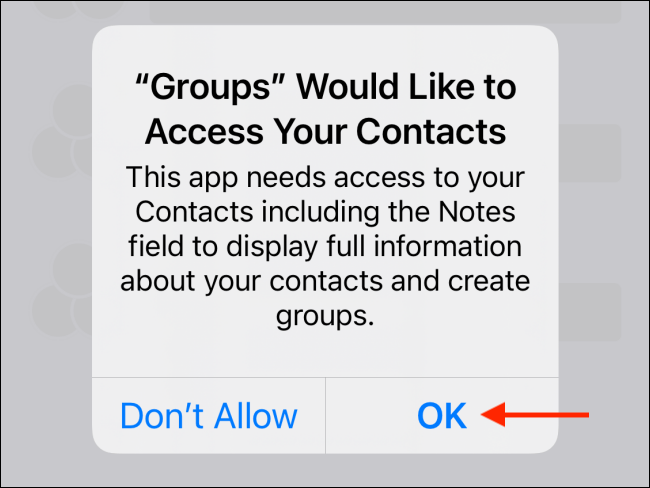
Հավելվածը նախատեսված է օգնելու ձեզ ստեղծել և կառավարել կոնտակտային խմբեր: Որպես հիմնական գործառույթների հավաքածուի մաս, այն ունի նաև առանձին բաժին՝ կոնտակտների կառավարման համար: Գնալ դեպի ներդիր»Կոնտակտներգործընթացը սկսելու համար։
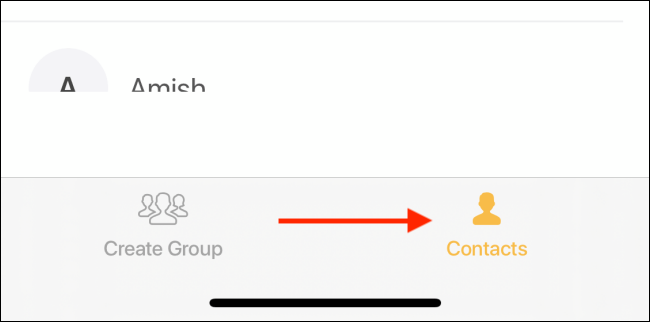
Այստեղ սեղմեք կոճակը «تحديدՎերևի ձախ անկյունից:
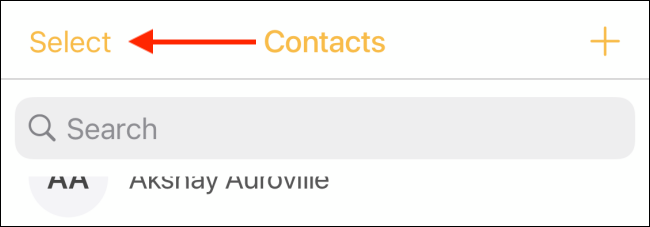
Այժմ կարող եք ոլորել կոնտակտների գրքով և ընտրել այն կոնտակտները, որոնք ցանկանում եք ջնջել:
Հաջորդը, ներքևի գործիքագոտուց կտտացրեք կոճակին «Հեռացնել".

Բացվող հաղորդագրությունից սեղմեք «ՀեռացնելԵվս մեկ անգամ հաստատել.
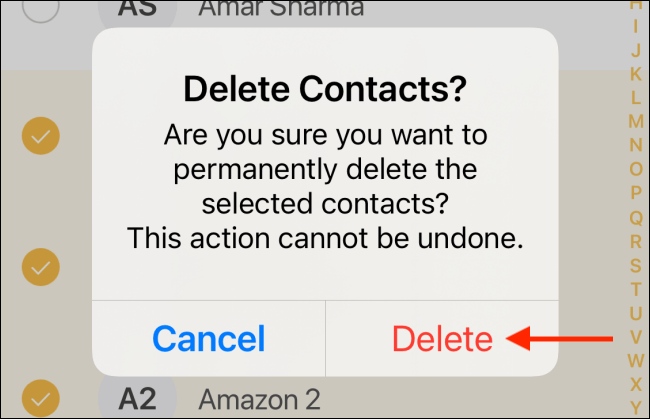
Այսպիսով, դուք կտեսնեք, որ կոնտակտները կջնջվեն Apple-ի ներկառուցված Կոնտակտներ հավելվածից: Կրկին բացեք Կոնտակտներ հավելվածը և որոնեք կոնտակտ՝ հաստատելու համար:
Եթե դուք չեք ցանկանում օգտագործել երրորդ կողմի հավելված, կարող եք օգտագործել Կոնտակտների ծրագիրը `կոնտակտները ջնջելու համար Մեկը մյուսի հետևից: Այլապես, կարող եք օգտագործել iCloud կայքը ձեր iPad- ում կամ Mac- ում Ձեր iCloud հաշվից բազմաթիվ կոնտակտներ ջնջելու համար.
Հուսով ենք, որ այս հոդվածը ձեզ համար օգտակար կլինի Ինչպես ջնջել միանգամից մի քանի կոնտակտ iPhone- ում. Կիսեք ձեր կարծիքը և փորձը մեզ հետ մեկնաբանություններում։